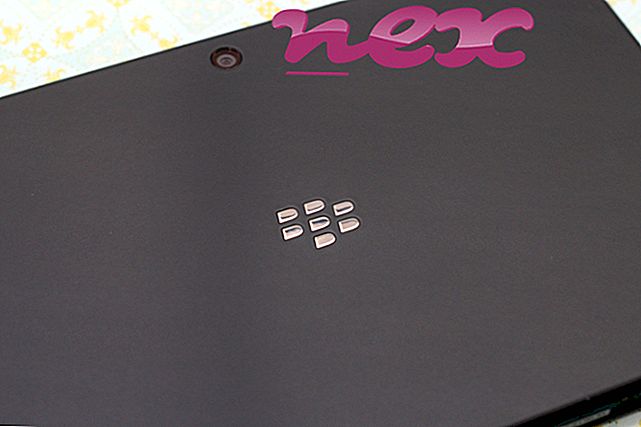A Skype Click to Call alkalmazás Internet Explorer vagy Skype Click to Call IE bővítmény vagy Skype kiegészítő IE számára, vagy a Click to Call alkalmazás Skype segítségével az Internet Explorer vagy a Skype eszközsorok, vagy a Skype Click to Call
a Skype szoftverhez tartozik, kattintson a Híváshoz vagy a Skype Eszköztárakra vagy a Skype-re, vagy kattintson a Híváshoz, Skype vagy Skype webes szolgáltatásokkal
Skype Technologies SA (www.skype.com) vagy a Microsoft (www.microsoft.com) által.
Leírás: A SkypeIEPlugin.dll nem nélkülözhetetlen a Windows operációs rendszer számára, és viszonylag kevés problémát okoz. A SkypeIEPlugin.dll a "C: \ Program Files (x86)" almappában vagy néha a felhasználói profilmappa almappájában található (általános a C: \ Program Files (x86) \ Skype \ Toolbars \ Internet Explorer \ ). Az ismert fájlméret a Windows 10/8/7 / XP operációs rendszernél 1.725.056 bájt (az összes előfordulás 18% -a), 1.770.152 bájt és 40 további változat.
Ez a .dll fájl egy Browser Helper Object (BHO), amely automatikusan elindul, amikor elindítja a böngészőt. A személyes tűzfalak nem állítják meg a BHO-kat, mert a tűzfal azonosítja őket a böngésző részeként. A BHO-kat gyakran használják az adware és a spyware. A BHO által használt azonosítók közé tartozik az AE805869-2E5C-4ED4-8F7B-F1F7851A4497 vagy a 22BF413B-C6D2-4d91-82A9-A0F997BA588C. A program nem látható. A fájl képes a böngészők figyelésére. Ez nem egy Windows rendszerfájl. A fájl digitális aláírással rendelkezik. A programot a Vezérlőpulton távolíthatja el. A SkypeIEPlugin.dll képes figyelni az alkalmazásokat. Ezért a műszaki biztonsági besorolás 27% -kal veszélyes, azonban el kell olvasnia a felhasználói véleményeket.
E változat eltávolítása: Ha problémái vannak a SkypeIEPlugin.dll fájllal, akkor tegye a következőket:1) a Skype Click to Call vagy a Skype eszköztárak eltávolítása a számítógépről a Vezérlőpult kisalkalmazással Program eltávolítása
2) lépjen a Skype webhely [1] [2] támogatási területére.
- Ha a SkypeIEPlugin.dll a felhasználó "Dokumentumok" mappájának almappájában található, akkor a biztonsági besorolás 20% -kal veszélyes . A fájl mérete 3 834 016 bájt. A programot a Vezérlőpulton távolíthatja el. A programnak nincs látható ablaka. A SkypeIEPlugin.dll egy Verisign által aláírt fájl. Ez képes megváltoztatni az Internet Explorer viselkedését vagy ellenőrizni azt. A SkypeIEPlugin.dll-et egy megbízható cég tanúsítja. A SkypeIEPlugin.dll nem egy Windows központi fájl. A SkypeIEPlugin.dll képes figyelni az alkalmazásokat. E változat eltávolítása: Ha problémái vannak a SkypeIEPlugin.dll fájllal, akkor a Skype Click to Call alkalmazást is eltávolíthatja a számítógépről, a Vezérlőpult kisalkalmazásával eltávolíthatja a programot.
Fontos: Néhány rosszindulatú program álcázza magát SkypeIEPlugin.dll néven, különösen, ha a C: \ Windows vagy C: \ Windows \ System32 mappában található. Ezért ellenőrizze a SkypeIEPlugin.dll folyamatot a PC-jén, hogy kiderül-e fenyegetés. Ha a Skype Click to Call megváltoztatta a böngésző keresőjét és a kezdőlapot, akkor a következőképpen állíthatja vissza a böngésző alapértelmezett beállításait:
Alapértelmezett böngészőbeállítások visszaállítása az Internet Explorer számára ▾- Az Internet Explorer alkalmazásban nyomja meg az Alt + X billentyűkombinációt az Eszközök menü megnyitásához.
- Kattintson az Internetbeállítások elemre.
- Kattintson a Speciális fülre.
- Kattintson a Reset ... gombra.
- Engedélyezze a Személyes beállítások törlése lehetőséget.
- Másolja a chrome: // settings / resetProfileSettings fájlt a Chrome böngésző címsorába.
- Kattintson a Visszaállítás gombra.
- Másolás : támogatásról a Firefox böngésző címsorába.
- Kattintson a Firefox frissítése elemre.
A következő programok szintén hasznosnak bizonyultak egy mélyebb elemzéshez: A Biztonsági Feladatkezelő megvizsgálja a számítógépén az aktív SkypeIEPlugin folyamatot, és világosan elmondja, hogy mit csinál. A Malwarebytes közismert B rosszindulatú szoftverek elleni eszköze elmondja, ha a számítógépe SkypeIEPlugin.dll bosszantó hirdetéseket jelenít meg, lelassítva. Egyes antivírus szoftverek ezt a típusú nem kívánt hirdetőprogramot nem vírusnak tekintik, ezért a megtisztítást nem jelölték meg.
A tiszta és rendezett számítógép a legfontosabb követelmény a számítógéppel kapcsolatos problémák elkerülése érdekében. Ez azt jelenti, hogy ellenőrizze a rosszindulatú programokat, megtisztítja a merevlemezt 1 cleanmgr és 2 scc / scannow használatával, 3 eltávolítja a már nem szükséges programokat, ellenőrzi az Autostart programokat (4 msconfig használatával) és engedélyezze a Windows 5 automatikus frissítését. Mindig emlékezzen arra, hogy rendszeresen készít biztonsági másolatot, vagy legalábbis beállít visszaállítási pontokat.
Ha tényleges problémát tapasztal, próbálja felidézni az utoljára elvégzett dolgot, vagy az utoljára telepített dolgot, mielőtt a probléma először jelent meg. Használja a 6 resmon parancsot a problémát okozó folyamatok azonosításához. Még súlyos problémák esetén is - a Windows újratelepítése helyett - jobb, ha javítja a telepítést, vagy a Windows 8 és újabb verziók esetén a 7 DISM.exe / Online / Cleanup-image / Restorehealth parancsot. Ez lehetővé teszi az operációs rendszer javítását az adatok elvesztése nélkül.
lssrvc.exe onedrive.exe vprot.exe SkypeIEPlugin.dll nvsvc32.exe bho.dll brs.exe runtimebroker.exe aestsr64.exe ezupbhook.dll itype.exe